win10安装应用程序限制如何解除 win10解除安全权限限制的方法
我们可以在win10电脑上对当前用户进行一些权限限制,防止账户更改过多win10电脑的内容,而有时在win10电脑上安装应用程序时就会出现安装失败的情况,这可能就是安装应用程序的权限被限制了,那么该如何解除呢?今天小编就教大家win10安装应用程序限制如何解除,操作很简单,跟着小编一起来操作吧。
推荐下载:win10系统之家官网
方法如下:
1、打开计算机管理窗口
右键点击系统桌面的【此电脑】在右键菜单中点击【管理】,打开计算机管理窗口;
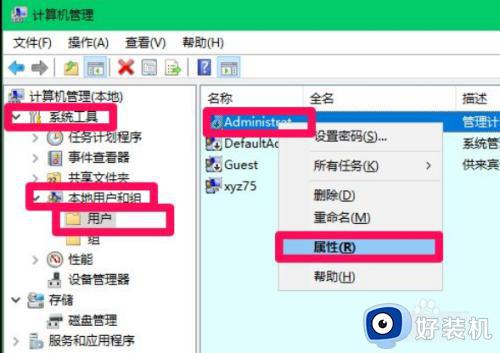
2、展开【系统工具】-【本地用户和组】
点击本地用户和组展开项中的【用户】,在右侧窗口中右键点击Administrator,在右键菜单中点击【属性】;
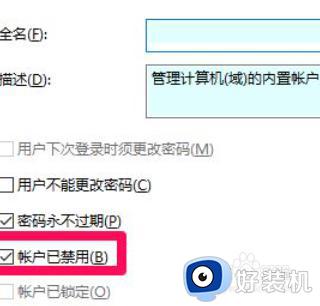
3、看到用户Administrator的账户已禁用
在打开的Administrator 属性窗口中,我们可以看到用户Administrator的账户已禁用;
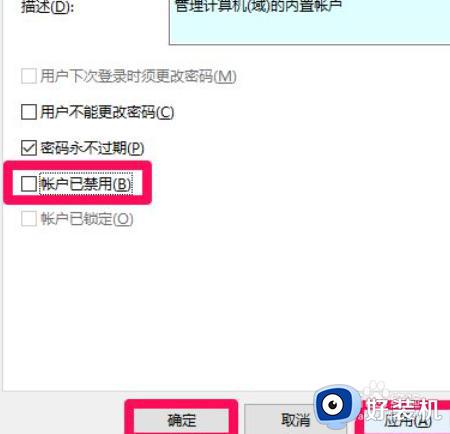
4、点击:应用 - 确定
点击帐户已禁用,去掉前面复选框中的小勾,再点击:应用 - 确定;
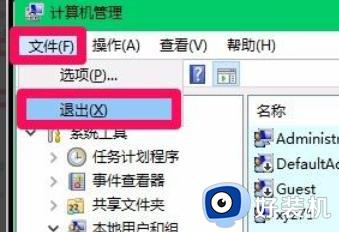
5、回到计算机管理窗口
我们点击左上角的【文件】,在下拉菜单中点击【退出】,退出计算机管理窗口。
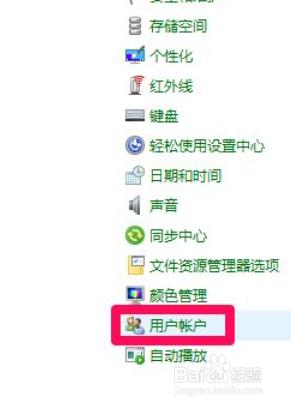
6、进入控制面板
左键双击【用户帐户】;
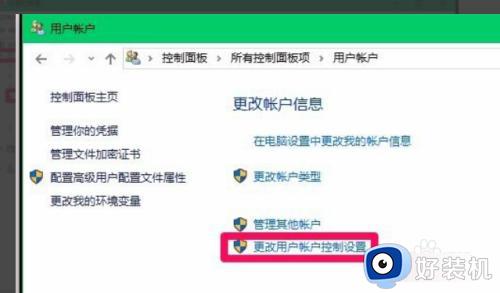
7、更改用户账户控制设置
在用户帐户窗口,我们点击:更改用户账户控制设置;
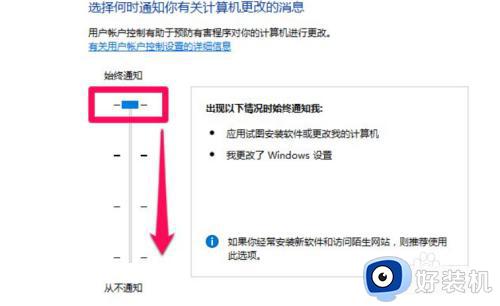
8、更改了Windows设置
在用户账户控制设置窗口,我们可以看到:小滑块在最上端出现以下情况时始终通知我:应用试图安装软件或更改我的计算机 我更改了Windows设置
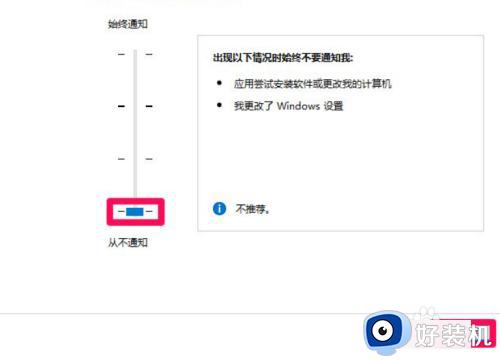
9、点击确定
用鼠标左键按住小滑块向下拖动到最下端,再点击:确定;
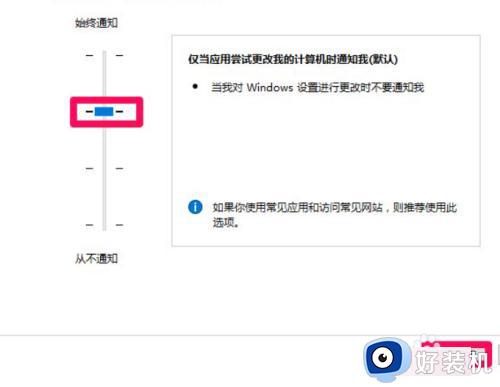
10、把小滑块向上拖动到指定的位置即可
软件安装完成以后,建议把小滑块向上拖动到指定的位置,点击:确定。
Windows10系统阻止运行应用程序的问题得以解决。
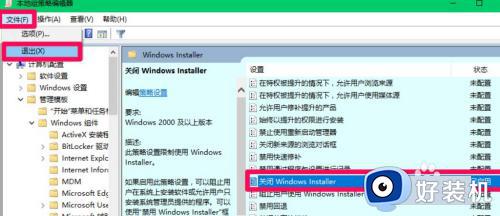
以上就是关于win10安装应用程序限制如何解除的全部内容,还有不懂得用户就可以根据小编的方法来操作吧,希望能够帮助到大家。
win10安装应用程序限制如何解除 win10解除安全权限限制的方法相关教程
- win10解除安装软件限制设置方法 win10如何解除安装软件限制
- win10删除文件提示需要管理员权限怎么办 提供管理员权限才能删除文件win10解决方法
- win10系统权限限制怎么样解除 win10系统权限受到限制的解除方法
- 怎么解除win10用户账户控制 win10用户帐户控制如何解除
- win10下载程序受限制怎么解决 win10系统下载程序受限制解决方法
- 解除w10网速限制设置方法 w10怎么解除网速限制
- win10无权删除文件权限怎么办 win10系统没有权限删除文件怎么解决
- 怎么解除win10带宽限制 win10怎么解除宽带网速限制
- win10重装系统后网速被限制怎么办 win10系统的网速限制怎么解除
- windows10网速限制解除方法 window10怎么解除网速限制
- win10进入不了桌面怎么办 win10电脑开机后进不了系统解决方法
- win10管理员名称改不了怎么回事 win10改不了管理员名字如何处理
- win10键盘shift锁定如何解锁 win10 shift被锁定了的解决教程
- 电脑没有睡眠选项的原因是什么 电脑忽然没有了睡眠如何解决
- win10云内容搜索如何关闭 win10云搜索怎么关
- win10把此电脑图标放到桌面设置方法 win10如何把此电脑图标放到桌面
win10教程推荐
- 1 彻底关闭win10病毒和威胁防护的步骤 win10如何关闭病毒和威胁防护
- 2 win10进入桌面后鼠标一直转圈怎么回事 win10进桌面一直转圈怎么解决
- 3 win10桌面快捷图标出现白纸怎么回事 win10桌面快捷方式图标变成白板如何处理
- 4 win10计算器打不开怎么办 如何解决win10系统无法打开计算器
- 5 win10共享文件夹怎么在另一个电脑查看 win10共享文件夹另外一台电脑如何找到
- 6 win10关闭每次打开应用的通知设置方法 如何关闭win10每次点开软件都提醒
- 7 win10实时保护关不掉怎么办 win10实时保护关闭不了如何解决
- 8 win10把硬盘识别成移动硬盘怎么办 win10硬盘变成可移动设备处理方法
- 9 win10电脑拷贝记录怎么查 win10如何查看拷贝记录
- 10 win10需要新应用打开此ms-gaming怎么办?win10提示“需要新应用打开此ms-gamingoverlay”如何解决
